El año pasado, escribimos una guía detallada sobre cómorestablecer Windows 7 a la configuración original de fábrica; que implicaba una larga lista de procedimientos a seguir en una secuencia definida, como desinstalar aplicaciones de desarrolladores externos, eliminar caché de aplicaciones, listas MRU, entradas inválidas del registro de Windows y eliminar todos los perfiles y datos de usuario. También discutimos que Windows 8 incluirá una opción de un clic para restablecer la PC sin tener que seguir largos y agotadores pasos de limpieza del sistema. Aparte con Windows Reiniciar opción, Windows 8 también incluye Actualiza tu PC opción para situaciones donde su PC con frecuenciase vuelve inestable y comienza a comportarse de manera errática. En esta publicación, arrojaremos algo de luz sobre ambas opciones de reparación del sistema de Windows 8; Actualice su PC y reinicie su PC.

Esta guía es parte de nuestra serie sobre cobertura detallada de las nuevas características y mejoras de Windows 8.
- Cómo instalar Windows 8 en VirtualBox
- Novedades en el escritorio de Windows 8, Iniciar búsqueda y Menú de inicio
- La guía completa de Windows 8 Explorer, nuevas herramientas de cinta y opciones
- La guía completa del Administrador de tareas de Windows 8, nuevas características y opciones
- Configuración de PC con Windows 8 [Guía completa]
- Cómo actualizar o restablecer su PC con Windows 8 [Guía completa] (Actualmente viendo)
- Todo sobre las colisiones de Windows 8 FileName y el cuadro de diálogo Copiar / Mover
- La guía completa del menú de inicio de Windows 8
- Sincronice la configuración de usuario de Windows 8 entre PC y tabletas a través de Windows Live ID
- Descripción rápida de la pantalla de bloqueo de Windows
- La guía completa para la copia de seguridad del historial de archivos de Windows 8
Se aconseja que Windows 8 Actualiza tu PC la utilidad de reparación del sistema solo debe usarse cuandosu sistema no responde correctamente y muestra excepciones fatales inesperadas. Sin embargo, puede usar la opción Restablecer su PC antes de vender su PC o cuando quiera comenzar de nuevo eliminando todo, excepto los archivos y utilidades principales del sistema Windows 8. La utilidad Restablecer intenta restablecer todos los cambios que ha realizado en el sistema para que el sistema vuelva a la configuración original de fábrica. La opción Actualizar da un pequeño impulso al rendimiento de la PC al restaurar la configuración del sistema de su PC a los valores predeterminados y eliminar todas las aplicaciones instaladas de recursos de terceros.
Se puede acceder a las utilidades Actualizar y Restablecer desde la ventana General en Configuración de PC con Windows 8. Para abrir rápidamente la Configuración de PC, abra la barra de accesos usando la combinación de teclas de acceso rápido de Windows + C, haga clic en Configuración.
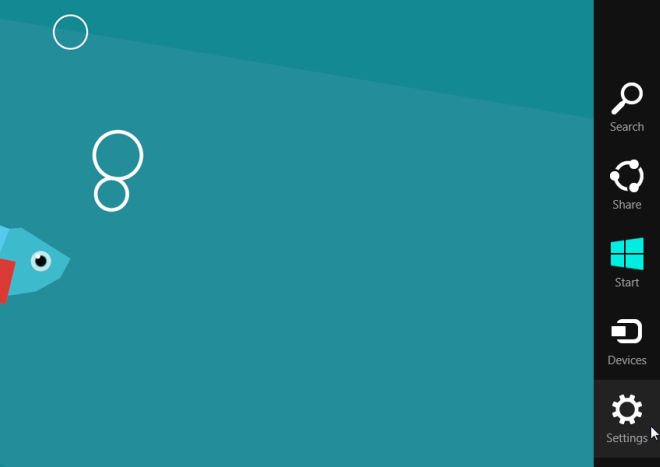
Ahora, presione Más configuraciones de PC para abrir Configuración de PC.
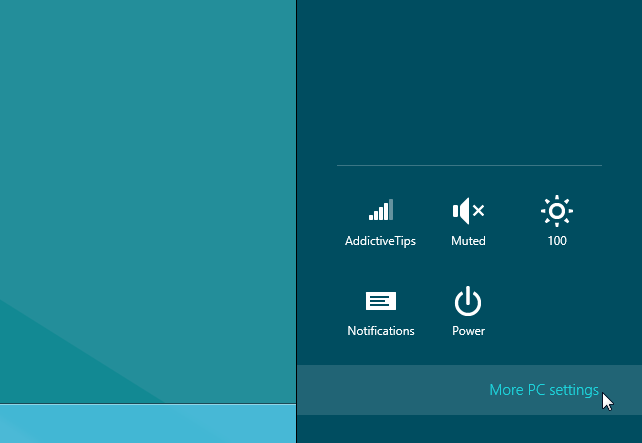
Actualiza tu PC
La opción Actualizar su PC está presente debajoControl de idioma en la ventana General. La utilidad Refrescar PC verifica si los archivos del sistema, el registro de Windows y otros componentes importantes del sistema funcionan bien o no; al encontrar problemas con los archivos de Windows, intentará reparar su PC. La utilidad Actualizar PC no elimina ninguno de sus archivos personales, incluidos documentos, videos, música y otros tipos de archivos durante el proceso de actualización de la PC. Sin embargo, se recomienda crear una copia de seguridad de las aplicaciones que obtienen datos directamente de las utilidades nativas de Windows para restaurarlas más tarde.
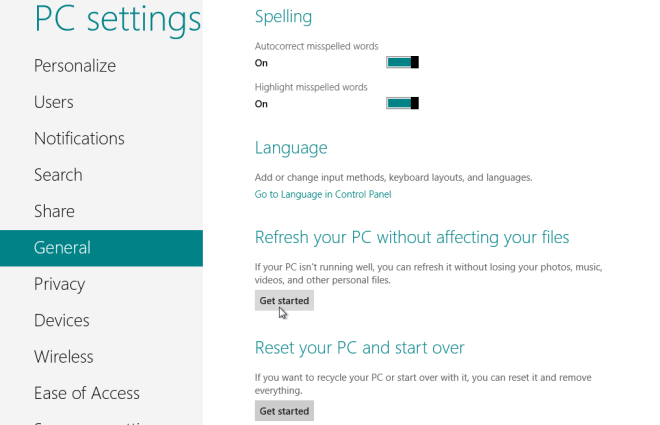
Cuando hace clic en Comenzar en Actualiza tu PC, mostrará los cambios que se realizarán durante el proceso. Inserte el disco de instalación de Windows 8 y luego haga clic en Siguiente seguido de Actualizar para reiniciar el sistema.
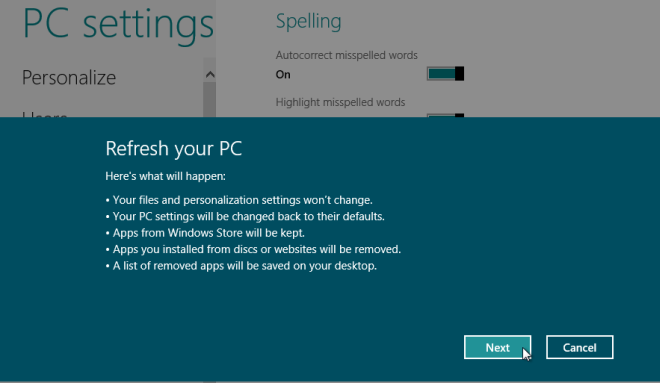
Primero, comenzará a preparar su sistema para una actualización completa.
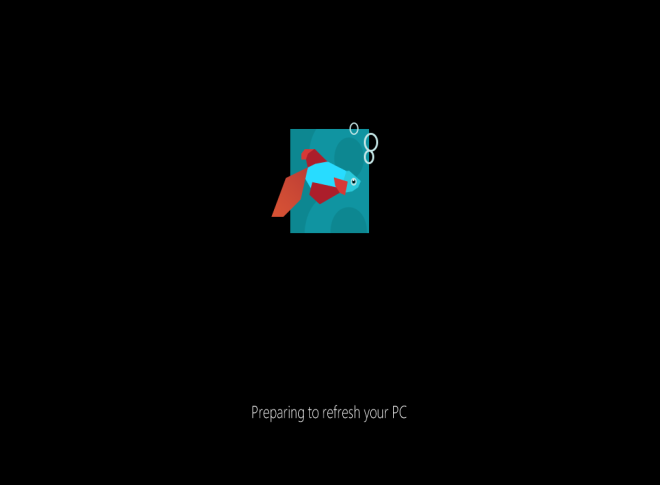
Cuando se reinicie Windows 8, verá la pantalla de inicio con proceso de actualización progreso en la parte inferior.
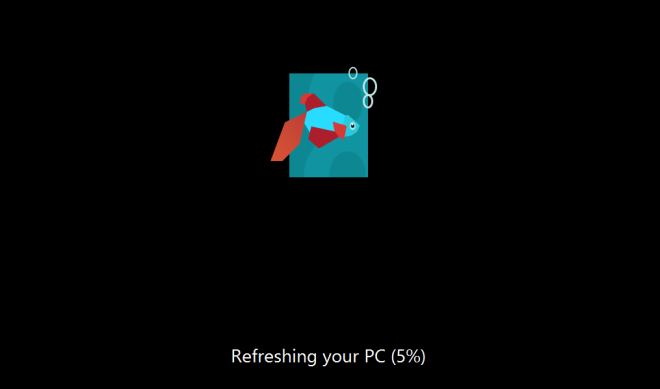
Después de que finalice el proceso de actualización, serás llevadovolver a la pantalla de inicio de Windows, donde puede encontrar todas las utilidades y widgets predeterminados de Windows 8. Ahora restaure las aplicaciones para las que creó una copia de seguridad y luego reinicie el sistema. Cabe señalar que Actualiza tu PC la función no le pide que ingrese la clave de activación de Windows y que configure los ajustes de Windows.
Resetea tu PC
los Resetea tu PC la utilidad funciona igual que Windows Restore Disk enversiones anteriores de Windows, como Windows 7 y Windows Vista. Sin embargo, la gran diferencia es que Restablecer su PC proporciona una forma automatizada de realizar un reinicio completo de Windows. La utilidad de reinicio de Windows 8 proporciona una solución única para aquellos que planean vender su PC con Windows 8 sin dejar ninguna posibilidad de recuperar información personal y otros datos importantes de la PC. La utilidad Restablecer de Windows 8 garantiza que se eliminarán todos sus datos personales junto con las aplicaciones instaladas por el usuario. Después de eliminar todos los datos del usuario, intentará restablecer la configuración de su PC a los valores predeterminados. Para comenzar, haga clic en Comenzar en la opción Restablecer su PC.
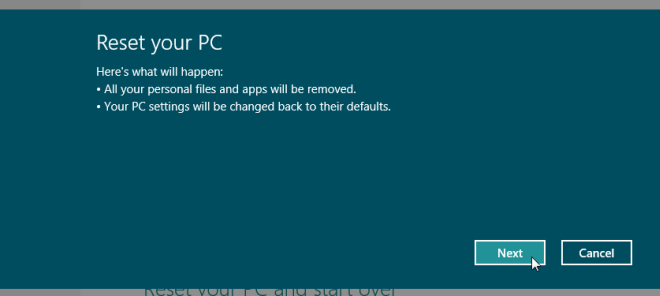
Para discos con múltiples particiones, le pide queelija el disco duro completo para realizar la operación de limpieza o solo el disco donde está instalado Windows 8. Simplemente seleccione la opción requerida para pasar al siguiente paso.
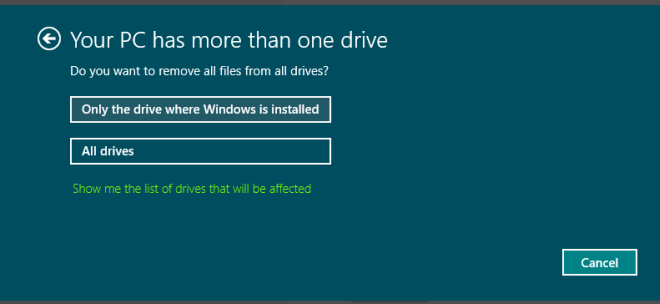
Ahora, especifique el tipo de operación de limpieza: exhaustiva o rápida. los Completo la operación de limpieza de disco elimina todos los archivos dediscos seleccionados, elimina todas las aplicaciones instaladas y hace que los datos sean irrecuperables, mientras que la opción de limpieza rápida simplemente elimina sus archivos y aplicaciones instaladas.
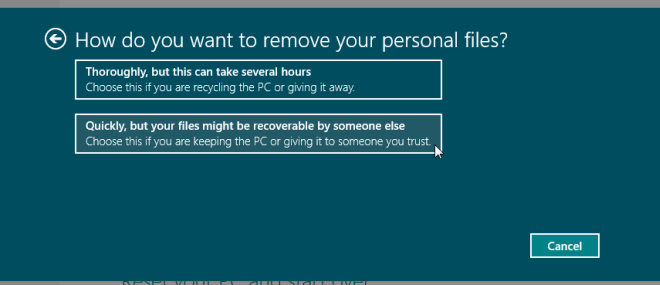
Al igual que la utilidad de actualización de Windows 8, se reiniciarásu sistema y comience a restablecer Windows a la configuración predeterminada. El tiempo que toma depende de la cantidad de cambios realizados en su sistema y el tamaño total de sus datos. Una vez que el sistema se reinicia, comienza a preparar su sistema para el reinicio completo de la PC. En la parte inferior, verá Restablecer el progreso de su PC.
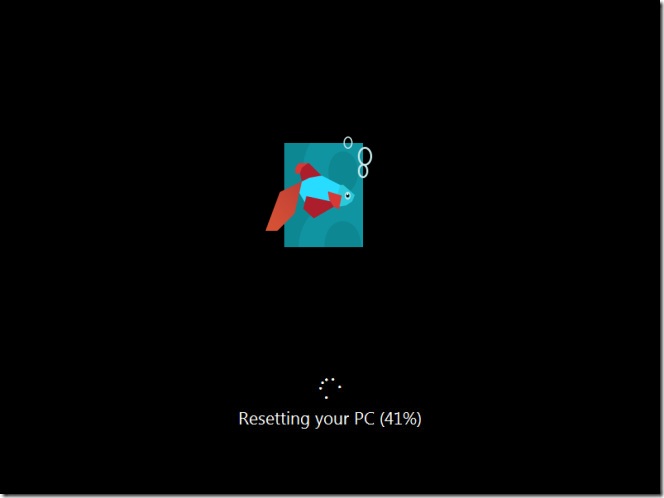
Una vez que finalice el proceso de reinicio de su PC, reiniciará su sistema para actualizar la configuración del registro de Windows 8, buscará dispositivos conectados y luego preparará los dispositivos identificados para Windows 8.
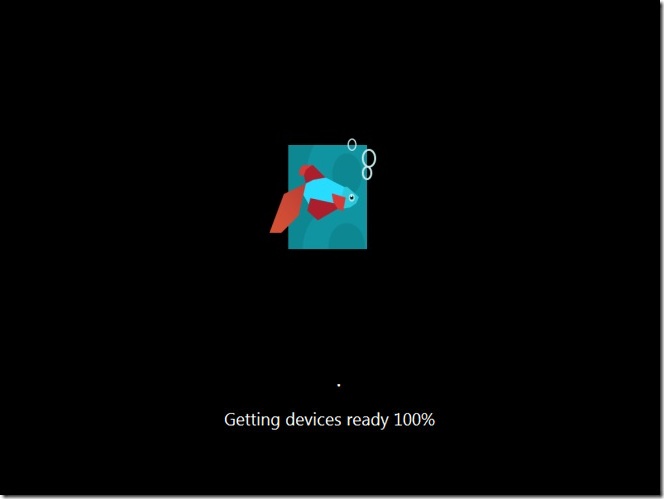
Una vez que el proceso haya finalizado, se le pedirá que ingrese la clave del Producto. Ingrese la clave de licencia y haga clic en Siguiente. Si desea ingresar la clave de licencia más tarde, haga clic en Omitir.
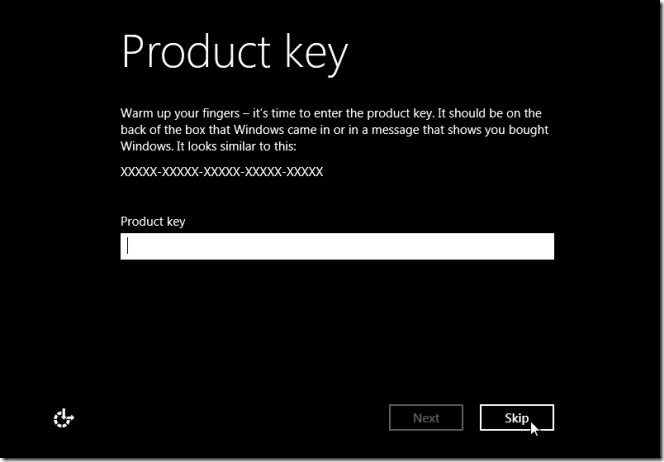
Ahora, acepte los Términos de licencia y haga clic en Aceptar paraseguir adelante. Ahora comenzará a cargar Windows 8, y verá la ventana de Personalización. Siga las instrucciones en pantalla, ingrese los detalles donde sea necesario y deje que Windows 8 prepare un escritorio nuevo para usted.
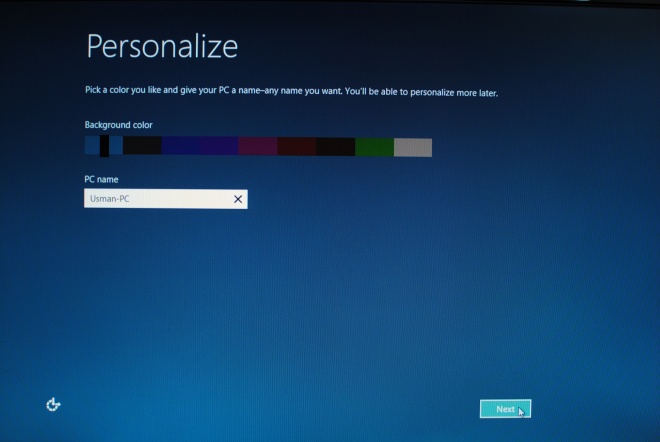
Estas utilidades de reparación del sistema han hecho que Windows 8Los procesos de reinstalación y reparación no solo son fáciles, sino que también están libres de cualquier tipo de fallas del sistema y otros riesgos. También se puede acceder a las opciones de reparación Restablecer y Actualizar desde el Menú de inicio en la ventana Solucionar problemas, que incluye opciones avanzadas de reparación del sistema, como Restaurar sistema, Recuperación de imagen del sistema, etc.













Comentarios